wps2019怎么设置自动换行?wps2019自动换行设置教程
在使用wps2019编辑表格的时候,有时表格中的文字太多的话,就会显示在其它的表格中,怎么样让其实现自动换行呢?下面就一起来看看操作的方法吧。
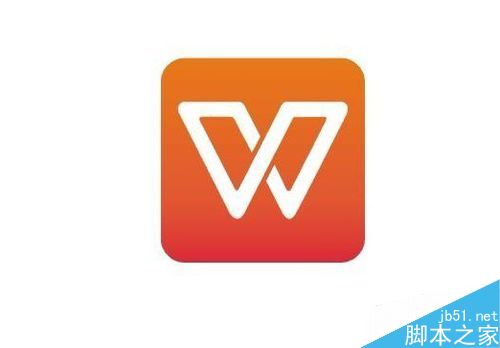
wps2019自动换行设置教程
先来看一下在未设置自动换行前,单元格中的文字太多的话,就会覆盖其它的单元格。
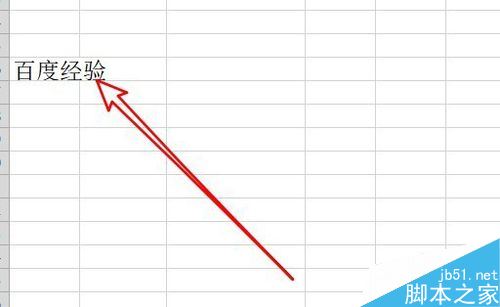
选中要设置的单元格,然后右键点击选中的单元格,在弹出菜单中选择“设置单元格格式”菜单项。

接下来在打开的单元格格式窗口中,我们点击“对齐”的选项卡。
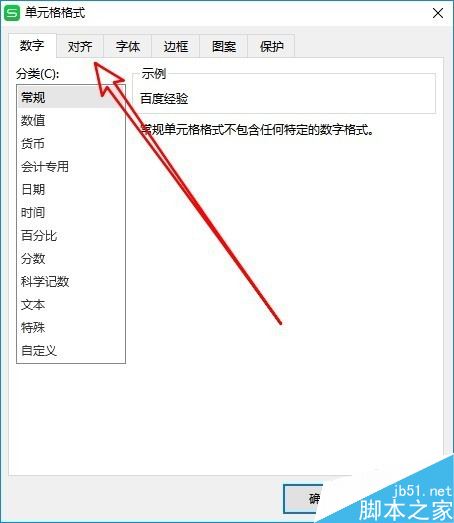
接下来在打开的单元格对齐窗口中,我们找到“自动换行”的设置项。
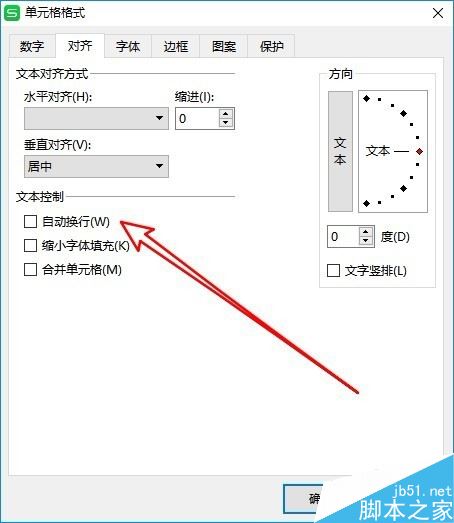
勾选自动换行前面的复选框,最后点击确定按钮即可。
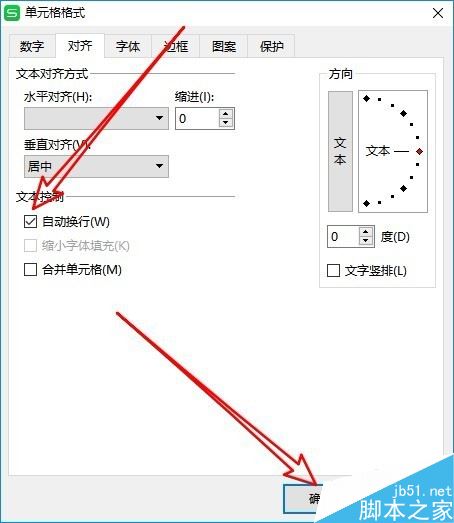
这时我们可以看到单元格中的文字已可以自动换行了,不会覆盖右侧的单元格了。
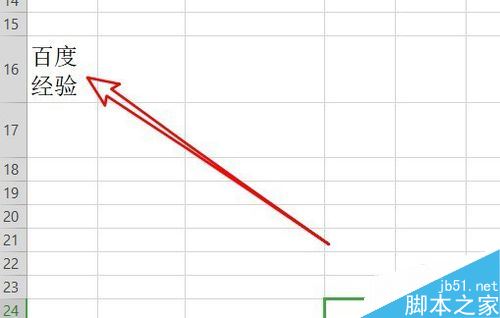
推荐阅读:
wps2019怎么删除云文档?wps2019备份云文档的删除方法
wps2019如何将文档、表格区分开?wps2019区分文档、表格教程
wps2019表格中怎么开启护眼模式?wps2019开启护眼模式教程
wps2019自动换行在哪 wps2019word自动换行 wps2019文字自动换行 wps2019自动换行快捷键 wps2019怎么做表格 wps2019文版权声明
本文来自投稿,不代表本站立场,转载请注明出处。
